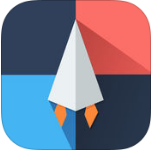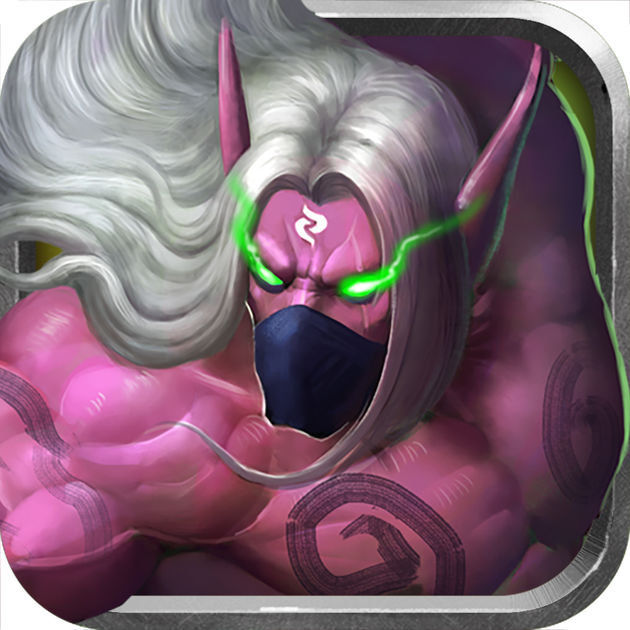Windows11怎么隐藏桌面图标 Win11桌面图标隐藏操作方法
Windows 11桌面图标隐藏操作方法详解
微软推出的Windows 11操作系统在功能上进行了多项升级,其中许多用户在安装Win11后可能会想要隐藏桌面图标。以下是一篇详细介绍如何操作的文章。
1. 在Windows 11桌面的空白区域右键点击,从弹出的菜单中选择“查看”选项,如图所示;

2. 然后,在弹出的“查看”菜单中,取消勾选“显示桌面图标”选项,这样就可以隐藏桌面上的所有图标,如图所示;

3. 若要恢复桌面图标,再次右击桌面展开“查看”菜单,勾选“显示桌面图标”选项即可,如图所示;

通过以上步骤,您可以轻松地在Windows 11中隐藏或显示桌面图标。整个过程非常简单,即使是电脑新手也能迅速掌握。希望这篇文章能对您有所帮助。
版权声明:以上内容作者已申请原创保护,未经允许不得转载,侵权必究!授权事宜、对本内容有异议或投诉,敬请联系网站管理员,我们将尽快回复您,谢谢合作!